
Bu yazımızda, rehberinizi iPhone’dan iPhone’a aktarma yollarını anlatacağız. Bu işlemler için yardım alacağımız araçlar iCloud, iCloud yedeği ve iTunes olacaktır. İşlemleri yapabilmeniz için, iOS 9 ve üzeri iPhone telefonlara ihtiyaç olacaktır.
İCloud ile Kişileri iPhone’dan iPhone’a Aktarma
Rehber kişilerini iPhone’dan iPhone’a aktarma için en kolay yöntem telefonda yüklü olarak gelen iCloud özelliğini kullanmaktır. İPhone cihazları arasında rehber aktarımı yapmak için aşağıdaki adımları takip edebilirsiniz:
- Öncelikle telefonlarınızın her ikisi mobil internetinize yada wi-fi ağınıza bağlı olması gerekmektedir.
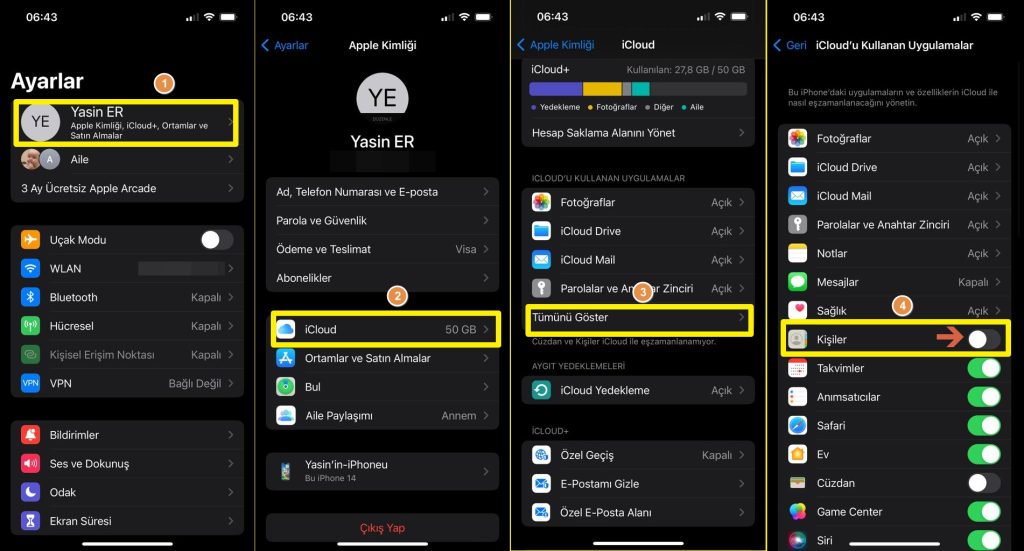
- Her iki telefonda da Ayarlar’ı açın, ve Adınız / Soyadınız olan kısma dokunun.
- Sonra iCloud’a dokunun.
- Daha sonra eğer gizlenmişse Tümünü Göster seçeneğine dokunun. Gösteriyorsa bir sonrakine geçin.
- Listede “Kişiler” anahtarı açık değilse anahtarı açın.
- Eğer açık ise kısa bir süre sonra hesaplarınızın senkronizasyonu olacağından yeni telefonunuza bilgiler gelecektir.
- İşlem esnasında size şayet kartvizitlerinizin birleştirilmesi gereken bir onay geliyorsa duruma göre inceleyerek reddetme ya da onaylayabilirsiniz.
Devam edin: iCloud Web Sitesiyle iCloud Fotoğraflarına Erişme
Bir iCloud Yedeklemesini Geri Yükleyerek iPhone Kişilerini Aktarma
Eğer daha önceden bir iPhone kullanıyor ve rehberinizi telefondan iCloud a yedeklediyseniz şanslısınız. Yedeklemeyseniz şu adımları yaparak rehberinizdeki kişileri telefonunuza iCloud üzerinden indirilir.
- Öncelikle telefonlarınızın her ikisi mobil internetinize yada wi-fi ağınıza bağlı olması gerekmektedir. İcloud a mobil veriden bağlanmanız mevcut planınızdaki dataları tüketeceğinden Wi-Fi üzerinden bağlanmanız avantajınıza olacaktır.
- Eski Telefonda Ayarlar’ı açın, ve Adınız / Soyadınız olan kısma dokunun. Eğer açılmamış bir hesap varsa iCloud hesabıyla giriş yapın.
- Sonra iCloud>iCloud yedeklemeye dokunun.
- Daha sonra eski telefonunuzdan iCloud Yedeklemeyi açın ve Yedeklemeyi başlatı seçin.
- Bu işlem rehberiniz ile birlikte verilerinizi indirecektir. Uzun zaman alabilir.
- Sonra yeni telefonunuzdan yedekleri alabilmeniz için Uygulamalar ve veri ekranından iCloud Yedeğini Geri Yükleyi seçin.
- Yedeklerinizin boyutuna göre işlem uzun sürme ihtimali vardır. Bu yüzden sabırla beklemenizi öneririz.
Devam edin: iPhone Hücresel Veri Ağı Etkinleştirilemedi Sorunu Çözümü
iTunes Kullanarak iPhone Kişilerini Aktarma
Rehber kişilerini iPhone’dan iPhone’a aktarma işlemi farklı yöntem olarak telefonunuzu tümüyle birlikte bilgisayarınıza yedeklemek isterseniz iTunes üzerinden yedeklersiniz. Bunun için telefonunuzu şarj ettiğiniz şarj/data kablosundan faydalanacaksınız. Bunun için yapılacak işlemler sırasıyla;
- Yedeklenmesi gereken telefonu iTunes yüklü olan bir bilgisayara bağlayın.
- Sürücü yüklemesinden sonra iTunes üzerinde beliren telefon logusunu tıklayın.
- Yedekleme bölümünde yedekleme işlemi için Bu bilgisayara yedekle seçeneğini seçin ve şimdi yedekleyi tıklayın.
- Şifreleme isterse opsiyonel olarak şifre bırakmak sizin şahsi kanaatiniz olacaktır. Bu işlemden sonra telefonunuzun doluluk kapasitesine göre yedekleme başlayacaktır.
- İşlem bittikten sonra Yeni iPhone telefonunuzu bağlayın.
- Sürücü yüklemesinden sonra iTunes üzerinde beliren telefon logusunu tıklayın. Bazen iTunes doğrudan da alınan yedeği yeni bağlanan telefona geri yüklemesini isteyebilir. Alınan yedek tarih ve saatine göre seçeneğinizi belirleyin. Ve yüklemeye başlayın.
- Şayet daha önceden kurduğunuz bir hesap varsa sizden iPhone’mu bul u kapatmanızı isteyebilir.
